在数据驱动的时代,如何将枯燥的数字转化为直观、有说服力的视觉语言?WPS柱状图是您不可或缺的利器。无论您是需要制作销售报告的学生、分析业务数据的职场人士,还是希望美化演示文稿的任何人,wps官网都将带您从零开始,一步步掌握WPS柱状图的创建、美化与高级应用,让您的数据会说话。
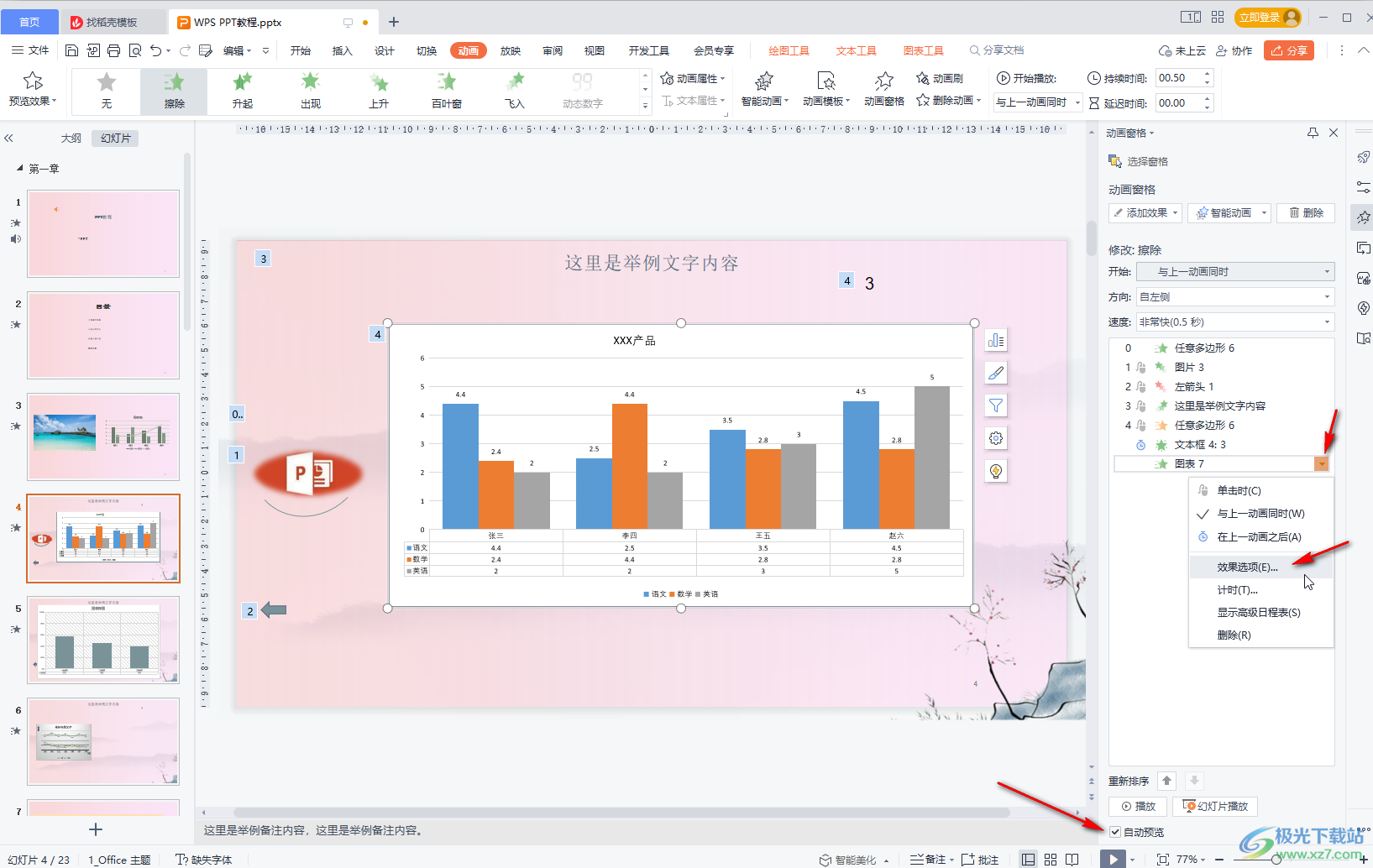
wps官网将摒弃零散的技巧堆砌,通过一个完整的“认知-实践-优化-进阶”框架,帮助您建立系统的图表思维,彻底征服WPS柱状图。
wps官网内容导航(点击直达)
- 一、基础入门:5分钟快速创建你的第一个WPS柱状图
- 二、美化与定制:让你的柱状图脱颖而出
- 三、高级技巧:解锁柱状图的更多可能性
- 四、实战心法:优秀柱状图的设计原则与常见误区
- 五、总结:成为数据可视化高手
一、基础入门:5分钟快速创建你的第一个WPS柱状图
万事开头难,但创建WPS柱状图异常简单。本章节将带您了解柱状图的核心应用场景,并手把手完成创建过程。
1.1 核心概念:什么是柱状图?何时使用?
柱状图(Bar Chart),又称条形图,是一种以长方形的长度为变量来表达数据的统计报告图。它的核心优势在于直观地比较不同类别数据之间的数值差异。
- 适用场景: 各产品销量对比、不同地区用户数量排行、员工KPI绩效评估、调查问卷中各选项人数统计等。
- 不适用场景: 展示数据随时间变化的连续趋势(折线图更佳)、展示各部分占总体的比例(饼图更佳)。
1.2 创建步骤:三步完成
遵循以下三个核心步骤,任何人都能快速生成一个基础柱状图。
- 准备数据源: 在WPS表格中,清晰地列出您的数据。通常,第一列为类别(X轴),第二列为数值(Y轴)。例如:
产品A | 1500
产品B | 2200
产品C | 1800 - 选中数据区域: 使用鼠标拖拽,选中包含标题在内的所有相关数据单元格。
- 插入图表: 点击顶部菜单栏的 “插入” -> “图表”。在弹出的窗口中,选择 “柱状图”,并选择您喜欢的基础样式(如簇状柱形图),点击“插入”即可。
恭喜!您的第一个WPS柱状图已经诞生。但这仅仅是开始,接下来我们将让它变得更专业、更美观。
二、美化与定制:让你的柱状图脱颖而出
默认的图表样式往往无法满足专业需求。一个优秀的图表,其视觉元素应服务于信息传达。本章将聚焦于图表的美化,提升其可读性和专业度。
2.1 色彩与样式:定义图表的视觉基调
选中图表,右侧会自动弹出“图表工具”面板。如果没有,可以双击图表区域来唤出。
- 更改颜色: 在“图表工具”的“更改颜色”中,WPS提供了多种预设的专业色彩方案。您也可以单击单个柱子,在右侧“设置数据系列格式”中单独为其填充颜色,建议使用公司品牌色或高对比度颜色。
- 更改样式: 在“图表样式”中,可以一键切换不同的设计风格,例如带有阴影、渐变或3D效果的样式。建议: 优先选择简洁、扁平化的样式,避免过度的3D和阴影效果,以免分散注意力。
2.2 图表元素:精准控制每一个细节
点击图表右上角的“+”号(图表元素),可以添加或删除以下关键元素:
- 图表标题: 务必添加一个简洁明确的标题,如“2023年第三季度各产品销量对比”。
- 数据标签: 勾选“数据标签”,让每个柱子顶端直接显示具体数值。这能让读者一目了然,无需在坐标轴和柱子之间来回比对。
- 坐标轴: 可以设置坐标轴的标题(如“销量(万元)”)、最大/最小值、主要单位等,使刻度更合理。
- 网格线: 适当保留或弱化网格线。技巧: 将网格线颜色设置为浅灰色,可以起到辅助阅读的作用,又不会干扰主体。
- 图例: 当只有一个数据系列时,图例是多余的,可以取消勾选以节省空间。
三、高级技巧:解锁柱状图的更多可能性
掌握了基础操作和美化后,让我们探索一些能应对复杂数据场景的高级技巧。
3.1 堆积柱状图:展示结构与总量的关系
当您想展示每个类别内部的构成,同时比较不同类别的总量时,堆积柱状图是最佳选择。
- 应用场景: 展示各分公司不同业务线的收入构成。
- 操作方法: 在插入图表时,选择“堆积柱状图”或“百分比堆积柱状图”即可。数据源需要包含多个数据系列,例如:
分公司A | 业务1 | 业务2
分公司B | 业务1 | 业务2
3.2 复合图表:柱状图与折线图的结合
当您想同时展示数量(用柱状图)和比率/趋势(用折线图)时,可以使用复合图表。
- 应用场景: 展示每月销量(柱状图)和同比增长率(折线图)。
- 操作方法:
1. 先插入一个普通的柱状图。
2. 右键点击您想变为折线图的数据系列(如“同比增长率”),选择“更改系列图表类型”。
3. 在弹出的窗口中,将该系列的图表类型改为“折线图”,并勾选“次坐标轴”。
3.3 动态图表:让数据与图表实时同步
当您的源数据会频繁更新时,无需每次都重新制作图表。只需确保您的图表数据区域是一个规范的表格。当您在表格下方添加新数据时,图表会自动扩展并包含新数据,实现动态更新。
四、实战心法:优秀柱状图的设计原则与常见误区
工具是次要的,图表设计的思维才是核心。遵循以下原则,避免常见错误。
4.1 设计原则(The Dos)
- 保持简洁 (Keep it Simple): 移除所有不必要的视觉元素,如图例、边框、过多的网格线。让数据本身成为主角。
- 数据排序 (Sort Your Data): 在呈现前,将数据按升序或降序排列。这能帮助读者更快地发现最大值、最小值和规律。
- 使用横向柱状图 (Use Horizontal Bars): 当类别标签名称很长时,使用横向柱状图可以避免文字倾斜或重叠,阅读体验更佳。
- 讲一个故事 (Tell a Story): 用图表标题和关键数据标签来引导读者,突出您想强调的结论,例如“产品B销量遥遥领先”。
4.2 常见误区(The Don’ts)
- 滥用3D效果: 3D效果会扭曲视觉判断,使得精确比较变得困难。
- 颜色混乱: 使用过多刺眼或无意义的颜色,会分散注意力。一个类别只用一种颜色。
- 截断Y轴: 除非有特殊理由,Y轴必须从0开始。否则会夸大各项之间的差异,误导读者。
- 信息过载: 在一个图表中塞入过多的数据类别,会导致图表拥挤不堪,难以阅读。
五、总结:成为数据可视化高手
通过wps官网,您已经学习了从WPS柱状图的创建、美化到高级应用的全过程。请记住,一个强大的图表不仅仅是数据的呈现,更是您观点和洞察的有力载体。现在,就打开WPS,将您手头的数据变成一个富有洞察力且视觉惊艳的柱状图吧!不断练习,您将离数据可视化高手越来越近。




